Obsah:
Způsob 1: Sdílení obrazovky
Většina uživatelů chce společně sledovat filmy a videa v Discord právě pomocí integrované funkce programu. Bohužel zatím nebyli vytvořeni speciální boti, kteří by tento proces zjednodušili a umožnili přehrávat jakékoli video přímo podle odkazu, takže bude nutné použít nástroj pro sdílení obrazovky. Probereme nastavení krok za krokem, a vám zbývá jen to zopakovat, abyste mohli začít společné sledování filmů.
Krok 1: Kontrola zvukových nastavení
Nejprve je třeba se ujistit o správnosti vybraného zařízení pro přehrávání, protože právě od toho závisí, zda Discord zachytí zvuk pro jeho další vysílání na serveru. Je lepší to udělat předem, než pak dostávat zprávy od účastníků s informacemi o absenci zvuku.
- Otevřete nabídku "Start" a přejděte do "Nastavení".
- Klikněte na první dlaždici — "Systém".
- V levém panelu přejděte do sekce "Zvuk".
- Zkontrolujte vybrané výstupní zařízení, přehrajte jakýkoli zvuk a podívejte se na lištu "Celková hlasitost". Pokud se objevila dynamická lišta a slyšíte přenos přes své reproduktory nebo sluchátka, znamená to, že zařízení bylo vybráno správně. Zapamatujte si jeho název, abyste mohli provést další kroky v samotném Discordu.
- Otevřete program a přejděte do okna uživatelských nastavení kliknutím na tlačítko ve tvaru ozubeného kola.
- Tam vás zajímá sekce "Hlas a video".
- Ujistěte se, že v seznamu je uvedeno to samé výstupní zařízení, které jste objevili dříve.Pokud tomu tak není, změňte nastavení a zvyšte hlasitost alespoň na polovinu, aby ostatní účastníci sdíleného sledování neměli problémy se slyšitelností.
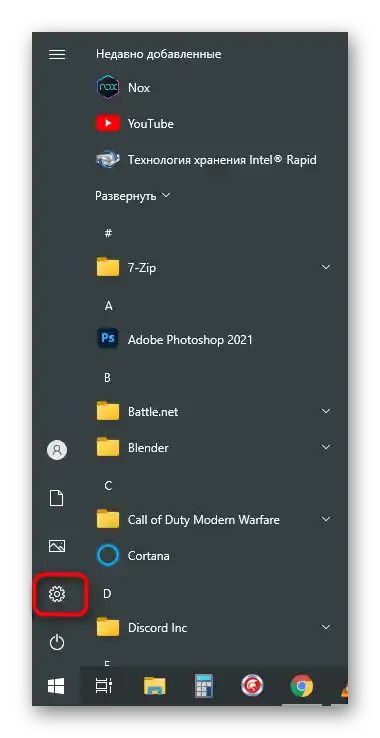
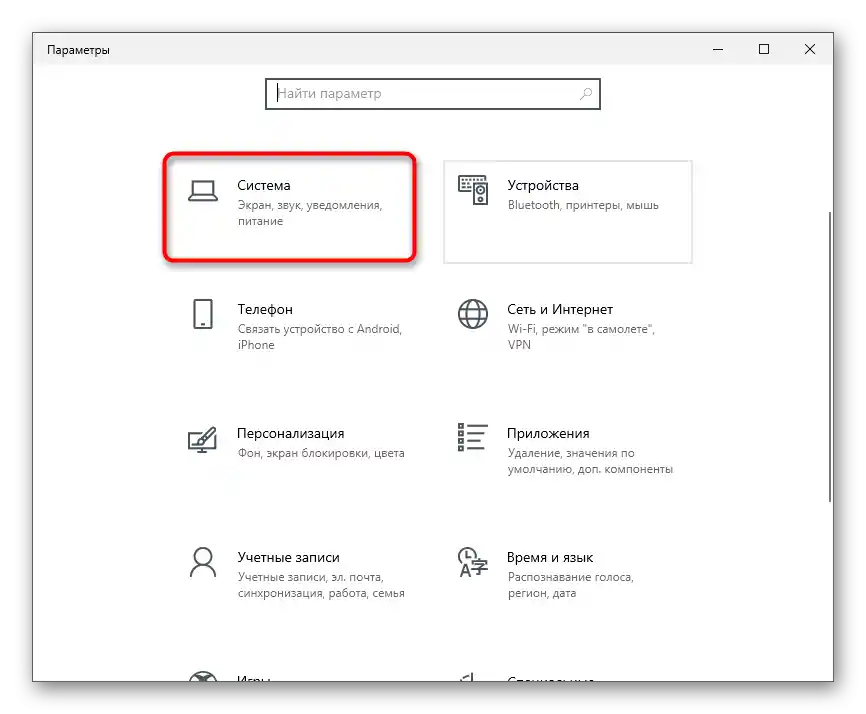
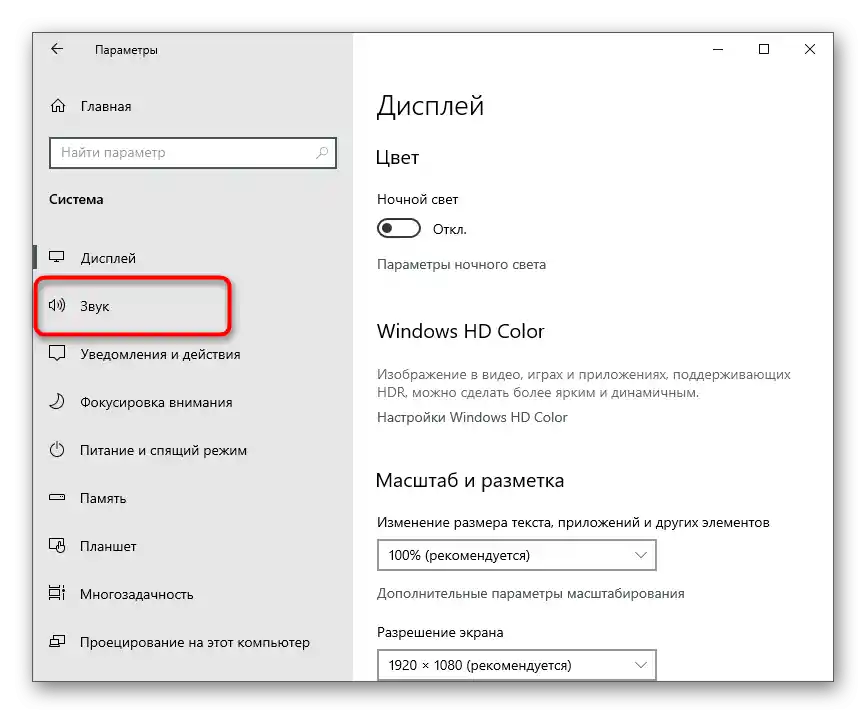
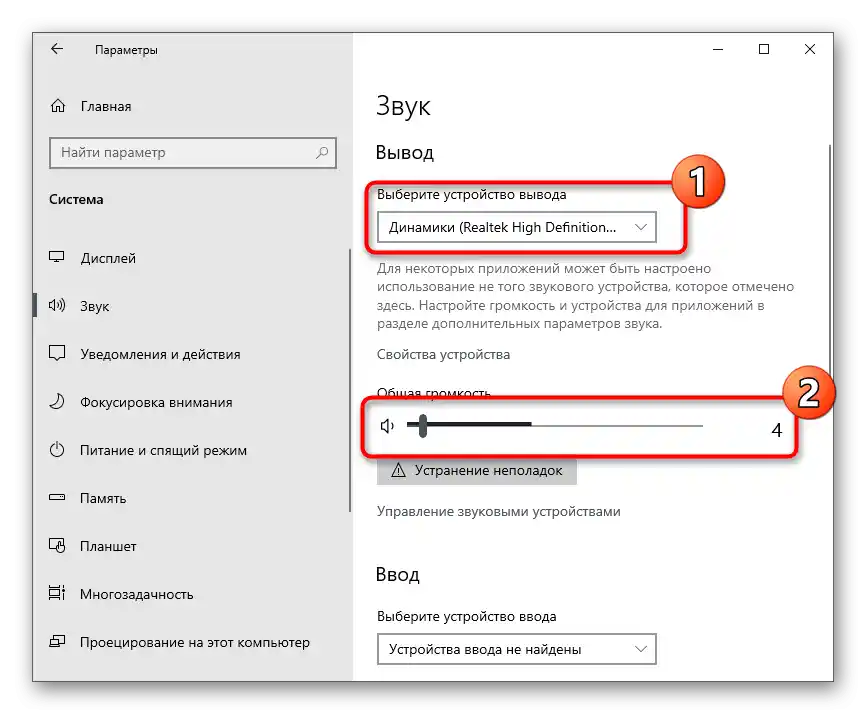

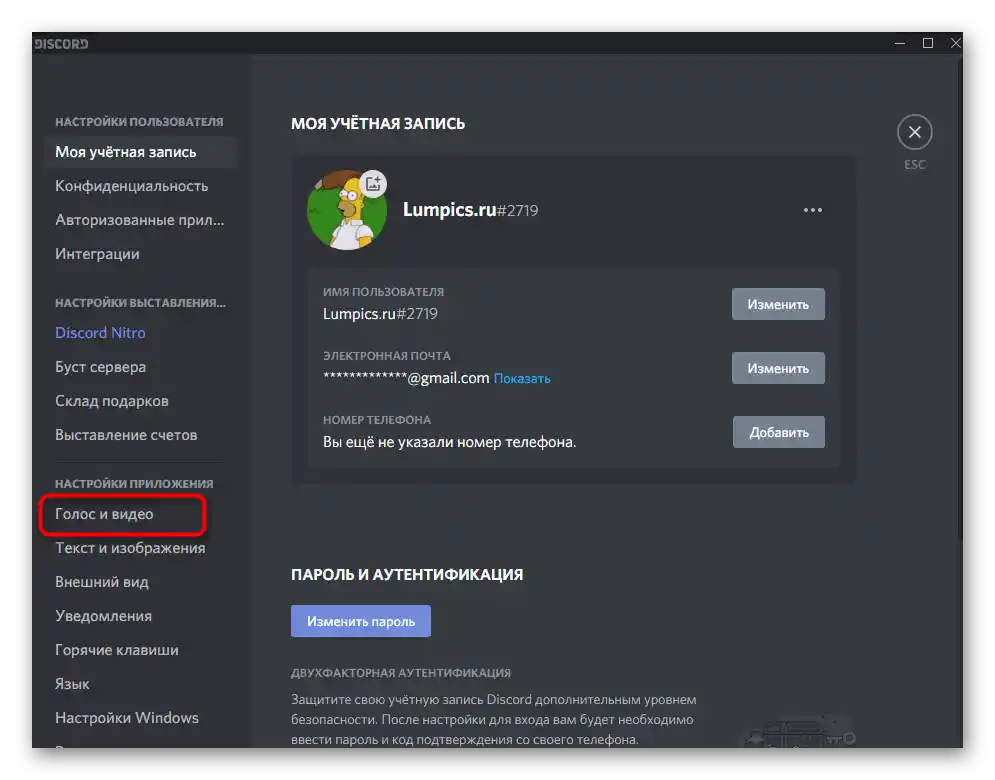
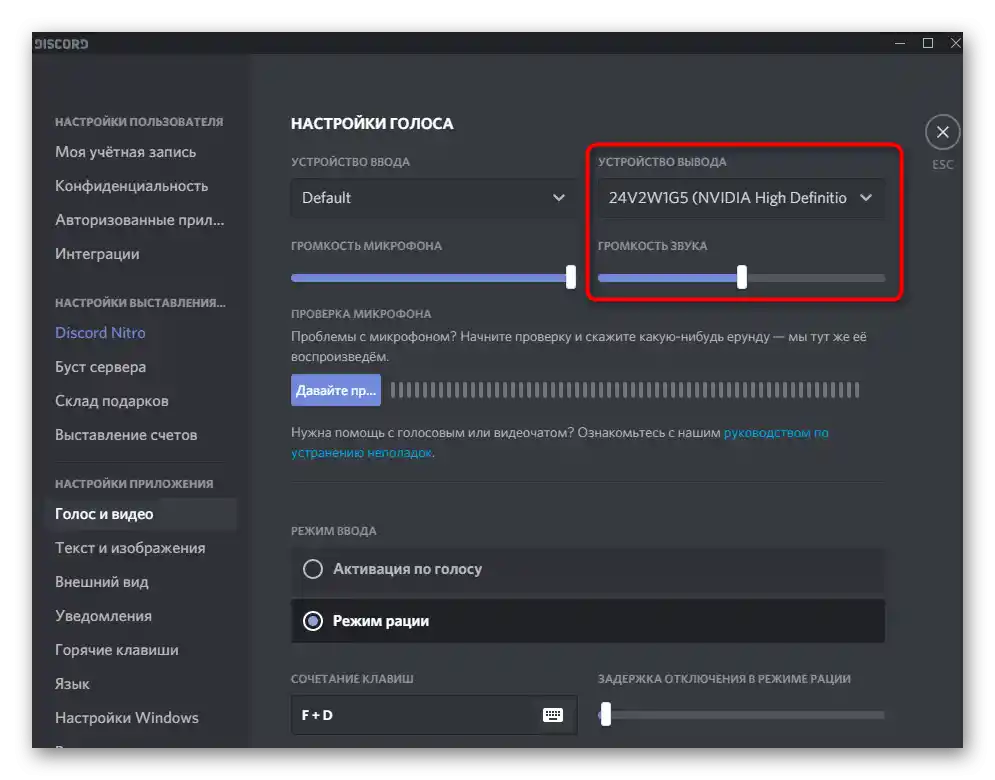
Není třeba provádět žádná další předběžná nastavení, proto přejděte k dalšímu kroku, abyste našli film k přehrání a uspořádali sdílené sledování.
Krok 2: Výběr filmu nebo videa
Neexistují žádná omezení ohledně výběru zobrazovaného materiálu, protože prezentace probíhá nikoli prostřednictvím kompatibilních aplikací, ale zachycením obsahu obrazovky nebo konkrétního okna. Můžete tedy najít film na jakékoli stránce v prohlížeči nebo si ho předem stáhnout do počítače a otevřít ho přes přehrávač. Druhá možnost je prioritní, pokud máte nestabilní internetové připojení nebo je příliš slabé pro streamování a současné sledování filmu.
Přečtěte si také: Možnosti stahování filmů do počítače
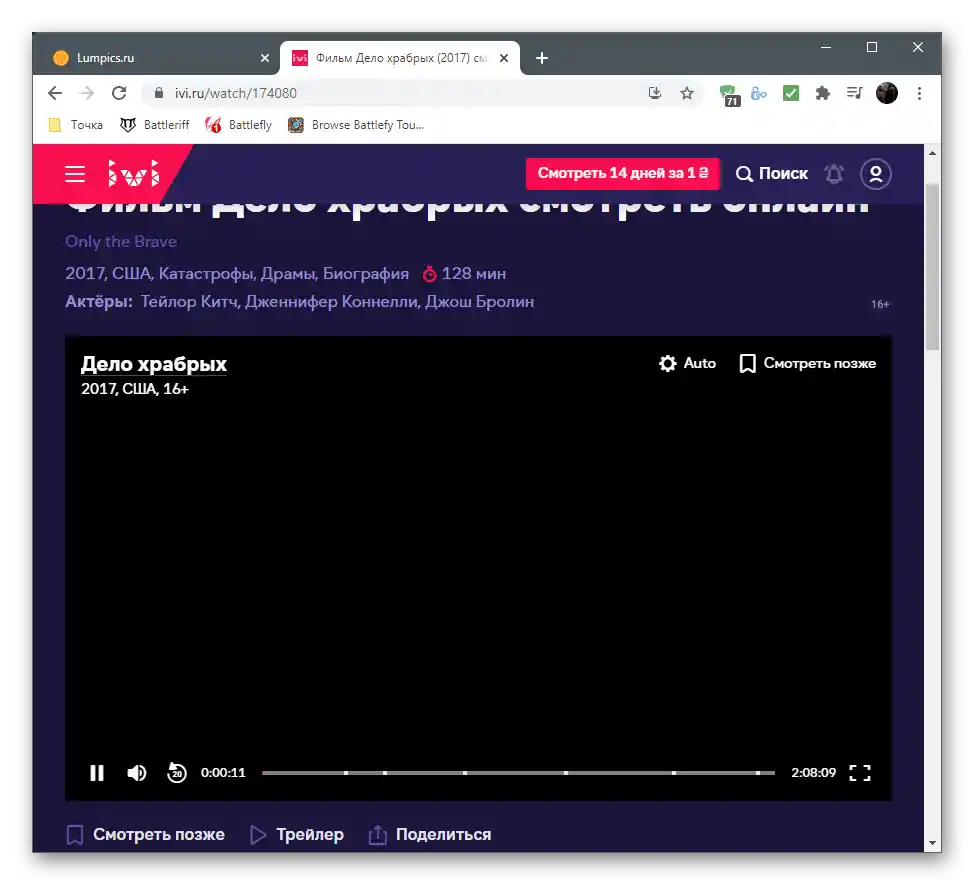
Krok 3: Organizace sdíleného sledování
Závěrečný krok — zapnutí sdílení obrazovky a zahájení sdíleného sledování vybraného filmu. K tomu budete používat otevřenou stránku nebo okno přehrávače, zatímco ostatní připojení uživatelé budou sledovat stream přímo v Discordu. Každý z nich si bude moci volně přepínat mezi kanály, současně psát zprávy a upravovat hlasitost přehrávání podle svých potřeb.
- Nejprve vyberte server, na kterém chcete provádět vysílání, a připojte se k němu kliknutím na ikonu na levém panelu.
- Připojte se k hlasovému kanálu, kde máte povolení k zahájení vysílání. Pokud na serveru existuje kanál speciálně určený pro sledování filmů, je lepší vybrat ten.
- Po připojení se ve spodní části objeví akční tlačítka, mezi kterými potřebujete "Obrazovka".
- V této fázi by měl být film již otevřený v prohlížeči nebo přehrávači na počítači. Na kartě "Aplikace" v zobrazeném okně najděte okno pro sdílení, vyberte ho a pokračujte dál.
- Nastavte rozlišení a snímkovou frekvenci.Všimněte si, že nejlepší parametry, včetně snímkové frekvence 60, jsou k dispozici pouze po zakoupení předplatného Nitro, a do té doby budete muset použít zbývající možnosti.
- Po spuštění streamu se okno náhledu objeví vpravo. Klikněte na něj, abyste ho rozšířili na celou obrazovku a ujistili se o správném přehrávání.
- Nyní se můžete přepnout na prohlížeč nebo přehrávač, aby stream náhodou nepřestal, a začít sledovat vybraný film spolu s ostatními uživateli.
- Ostatní uživatelé by měli najít toto streamování a kliknout na tlačítko "Sledovat stream".
- Dále jim zbývá pouze rozšířit okno přehrávání a začít společné sledování s vámi.
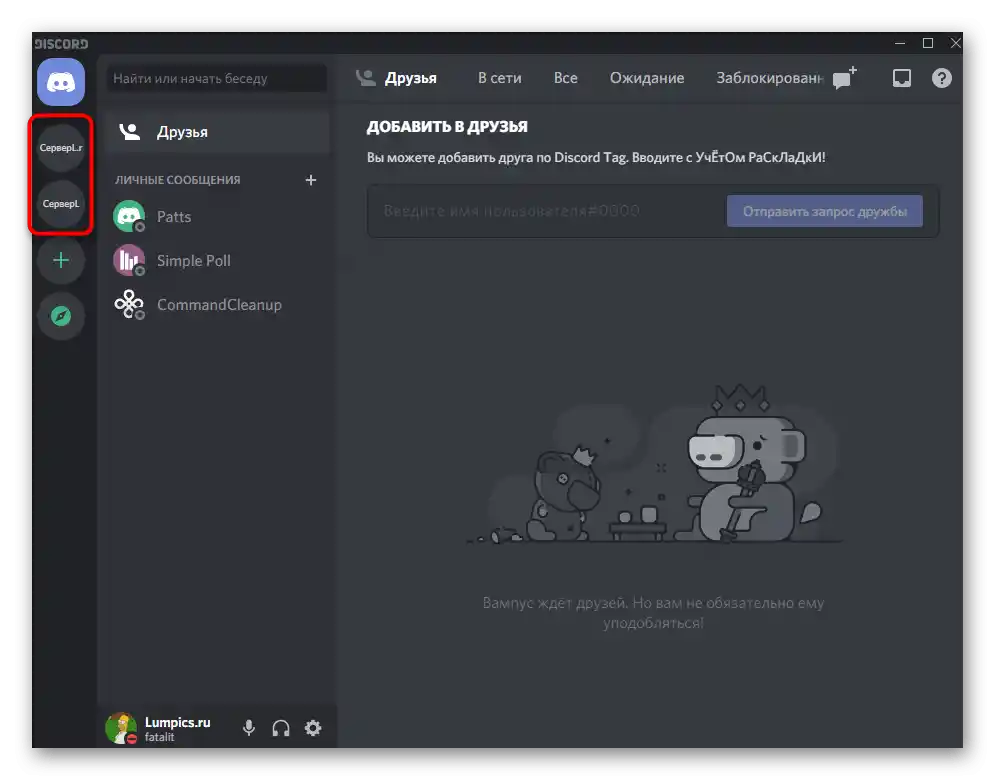
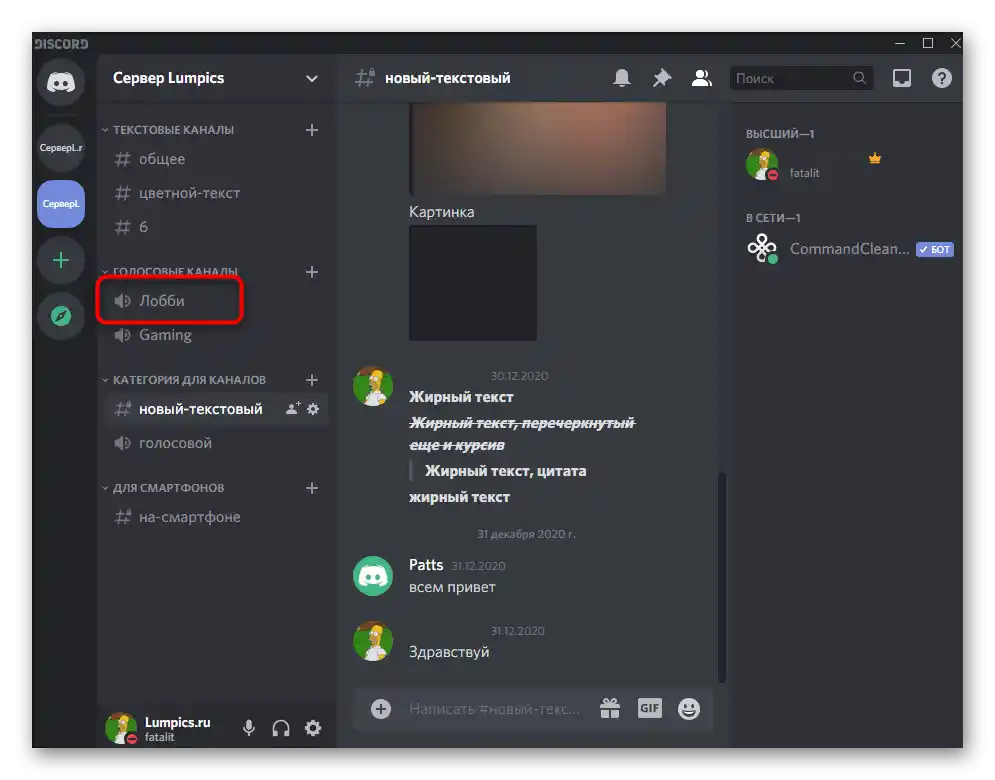
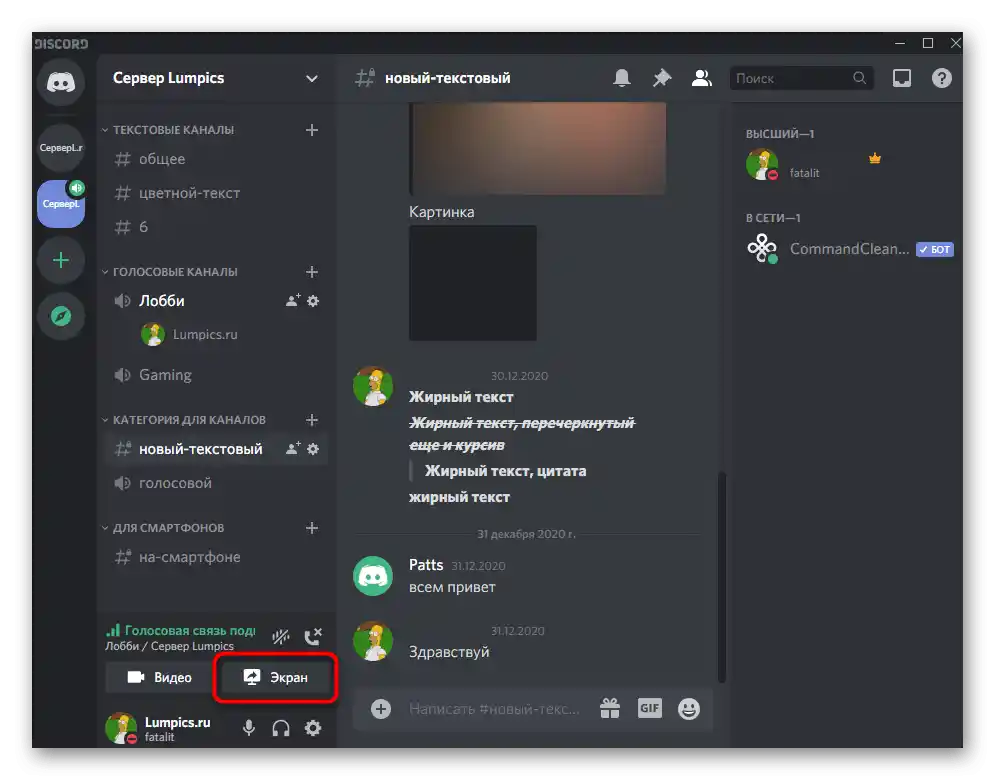
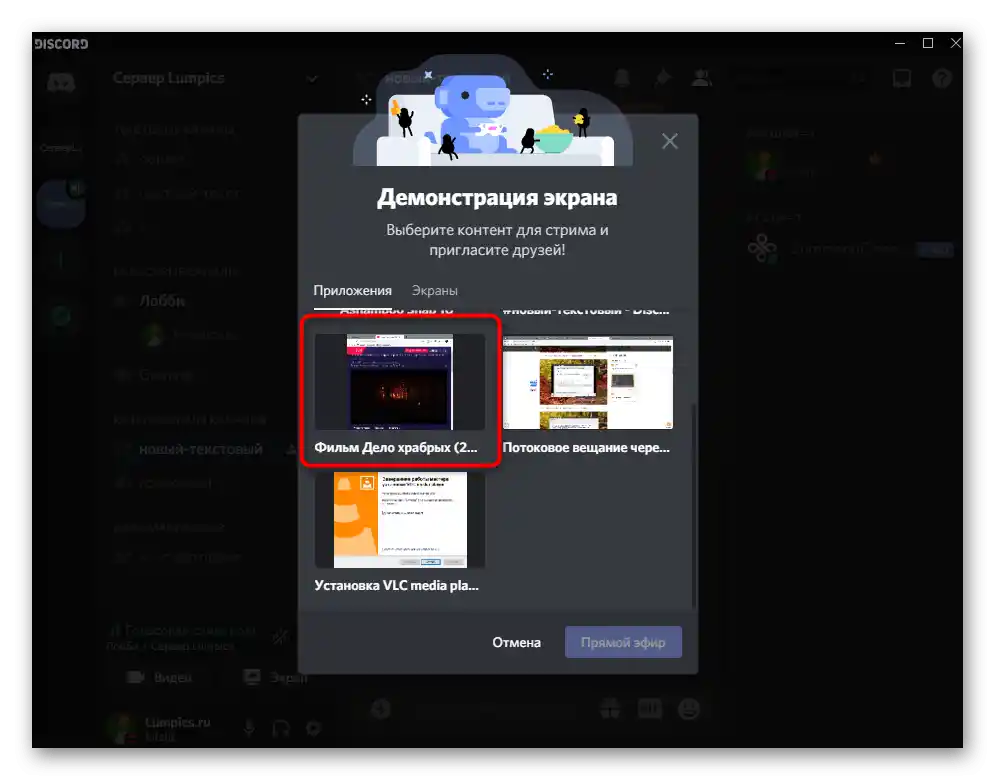
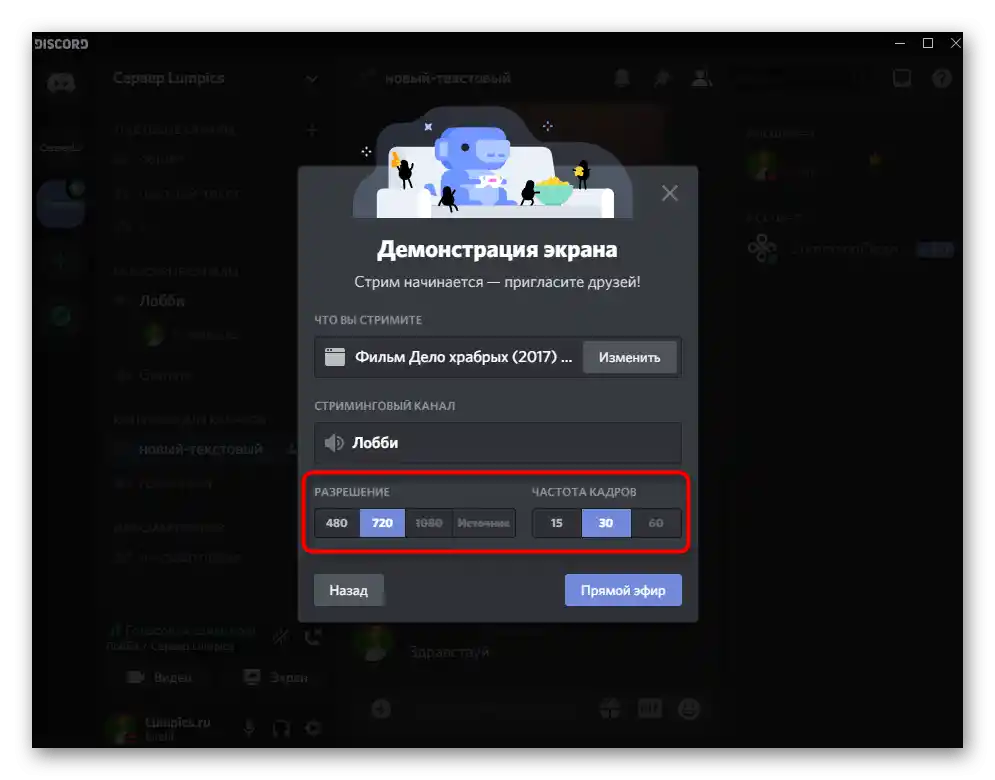
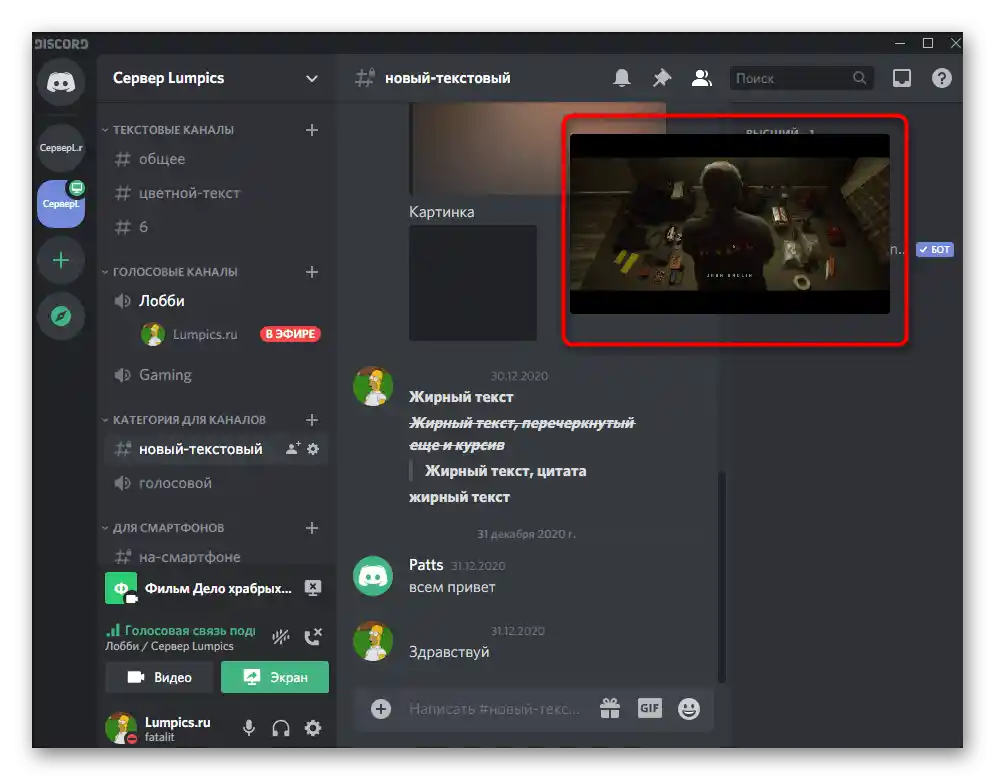
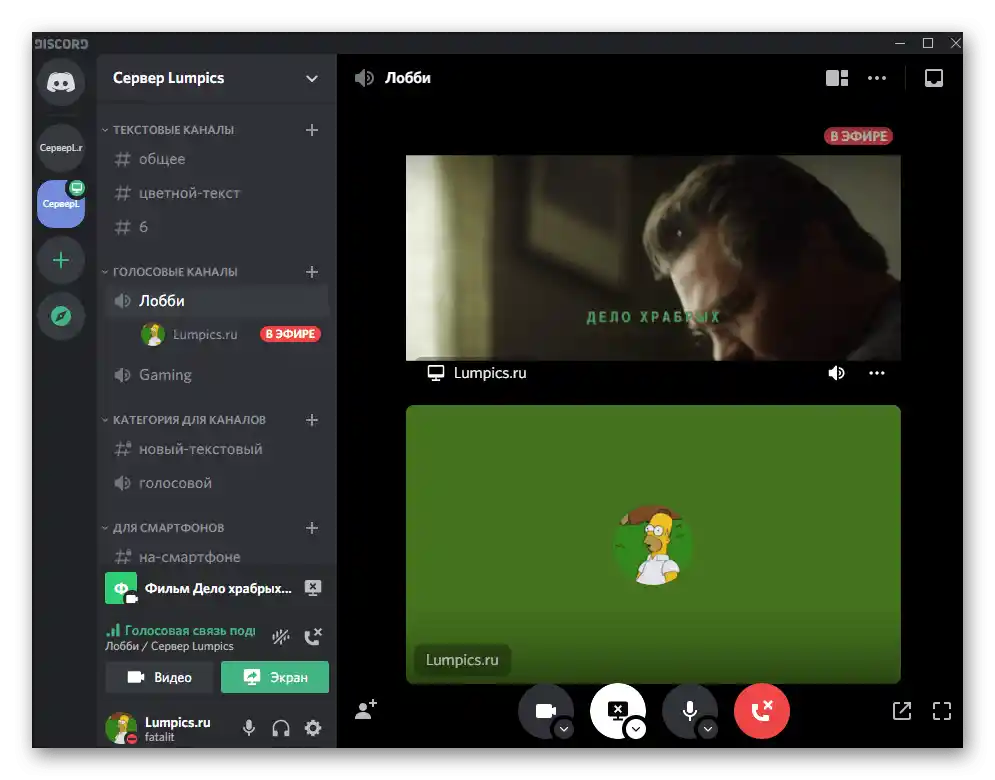
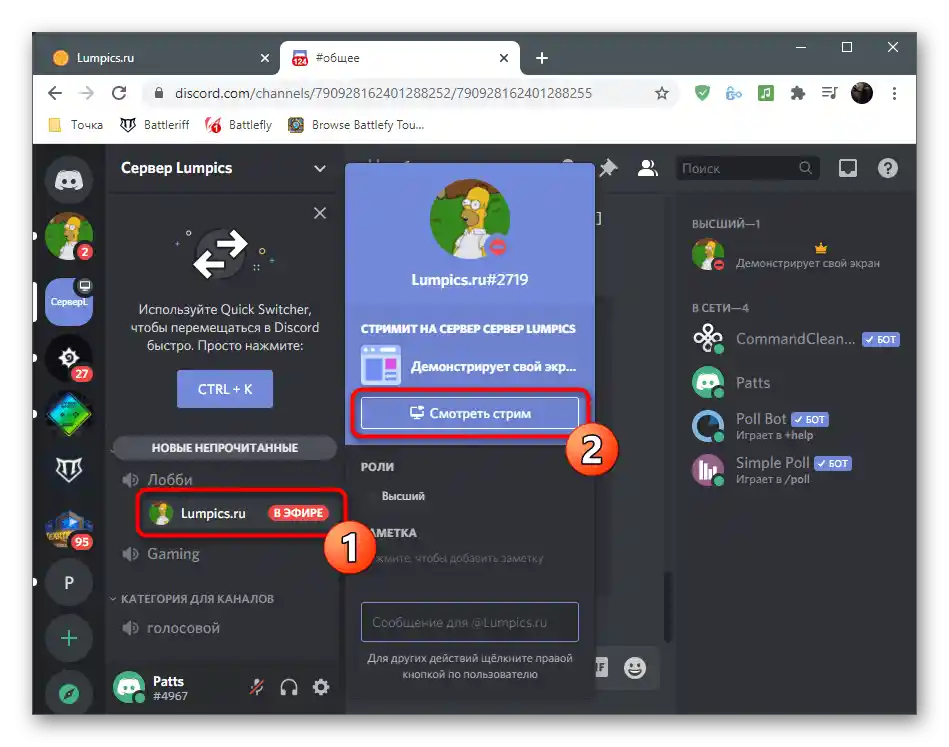
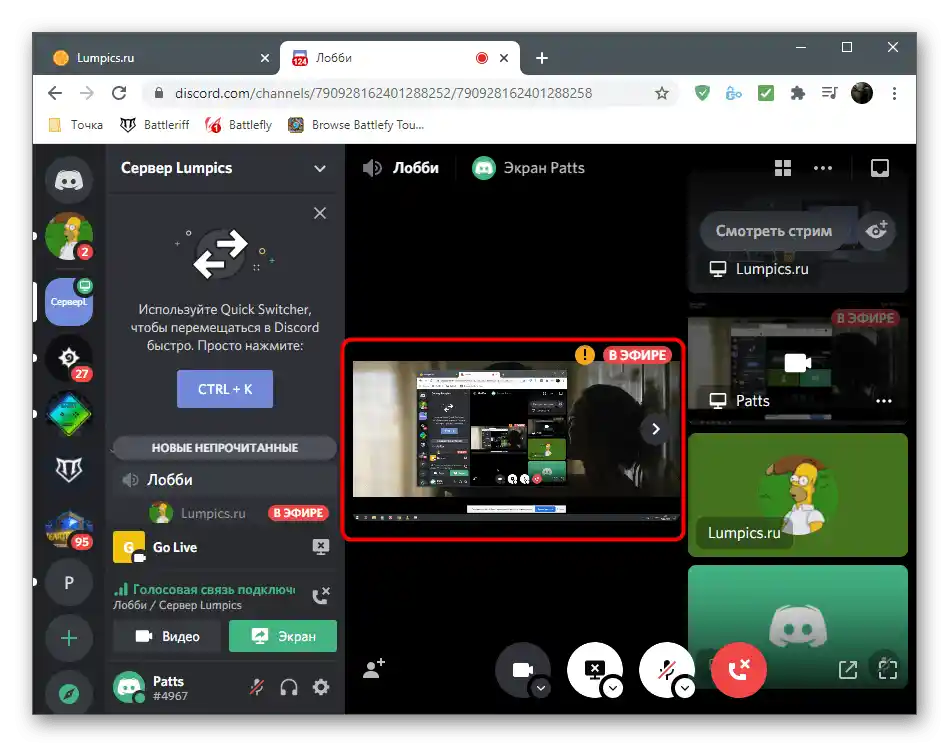
Jedním z nejčastěji se vyskytujících problémů při pořádání živých vysílání na Discordu je zobrazení černé obrazovky místo vybraného obsahu. Existuje řada způsobů, jak tuto situaci rychle opravit, proto doporučujeme využít je přechodem na jiný článek na našich stránkách.
Více informací: Oprava problému s černou obrazovkou při jejím sdílení v Discordu
Způsob 2: NotAlone.tv
Bohužel ne všichni uživatelé mohou normálně sledovat filmy pomocí funkcí integrovaných v Discordu. Někdy se objevují potíže se sdílením nebo chybí rychlost internetu pro současné vysílání a přehrávání. V takovém případě přicházejí na pomoc speciální online služby. V nich je potřeba vytvořit svou místnost, vybrat film a pozvat přátele pomocí odkazu. Jako první příklad si vezmeme web s názvem NotAlone.tv.
Přejít na online službu NotAlone.tv
- Klikněte na odkaz výše, abyste přešli na web NotAlone.tv. Můžete využít tlačítko hledání pro kontrolu dostupných filmů a současné přidání do playlistu pro další sledování.
- Na stránce s přehrávačem najděte tlačítko "Přejít na společné sledování" a vytvořte novou místnost, pokud to dosud nebylo provedeno.
- Objeví se nové okno s informacemi o přechodu do místnosti.Zde se zobrazuje její jméno, které nemá smysl si pamatovat, protože jej později bude možné sdílet mnohem snadněji.
- Ujistěte se, že vybraný film je přidán do playlistu.
- Zkopírujte odkaz na místnost z adresního řádku a sdílejte jej s ostatními uživateli přes Discord. Ti se na něj mohou dostat a začít sledovat bez předchozí registrace.
- Samotné vysílání probíhá přes okno přehrávače, a vpravo je malá oblast pro odesílání zpráv, což umožňuje diskutovat o dění v reálném čase.
- Věnujte pozornost bloku s nastavením níže, kde si můžete přizpůsobit místnost podle svých požadavků, vyčistit playlist nebo odeslat film k přehrávání a nastavit zvukové upozornění pro místnost.
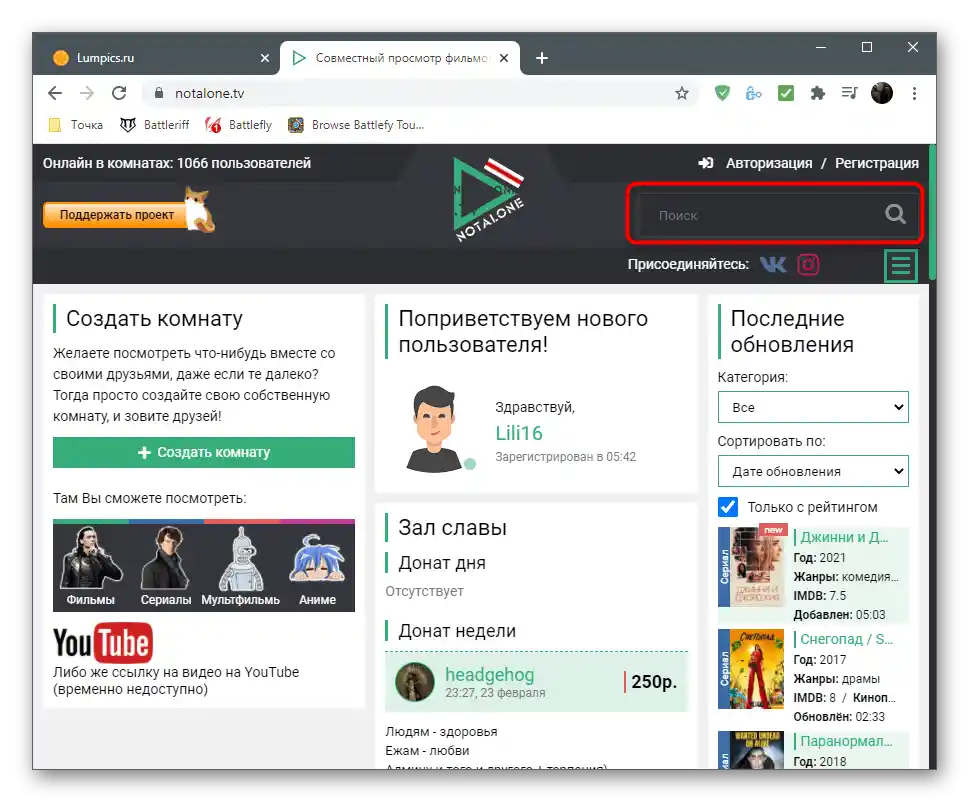
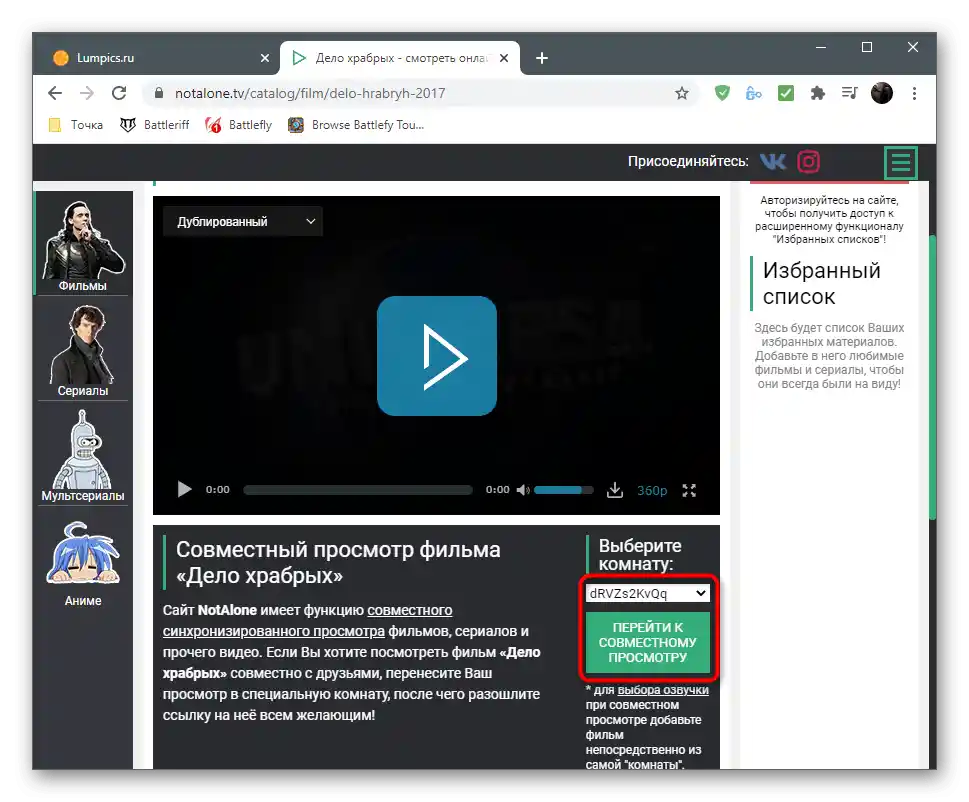
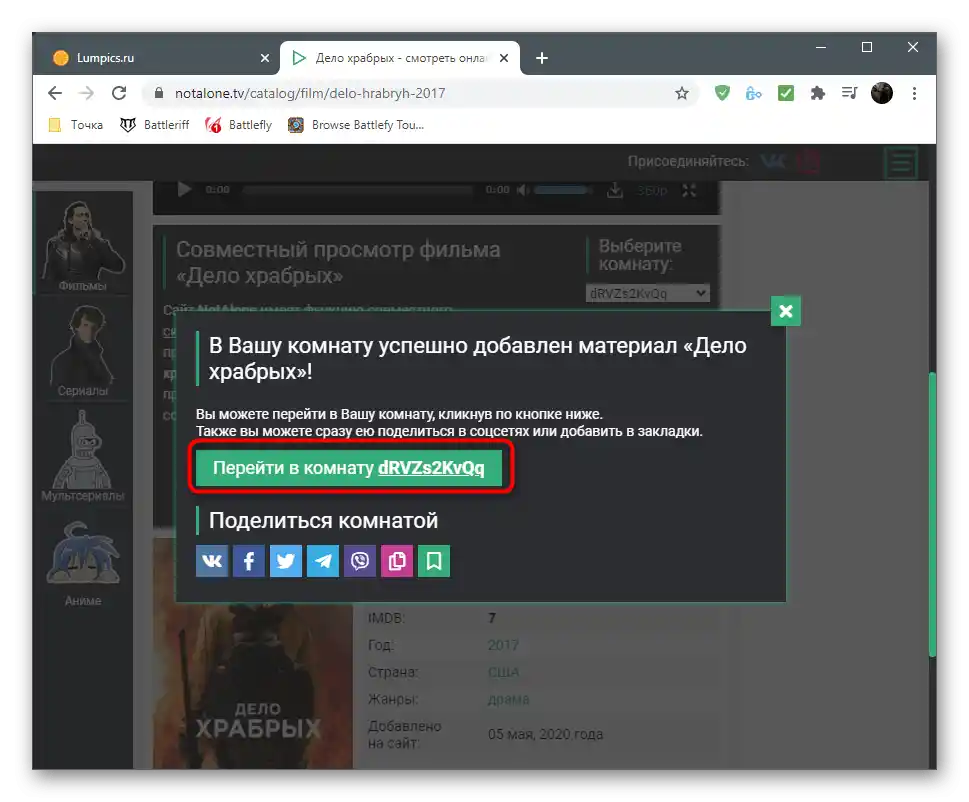
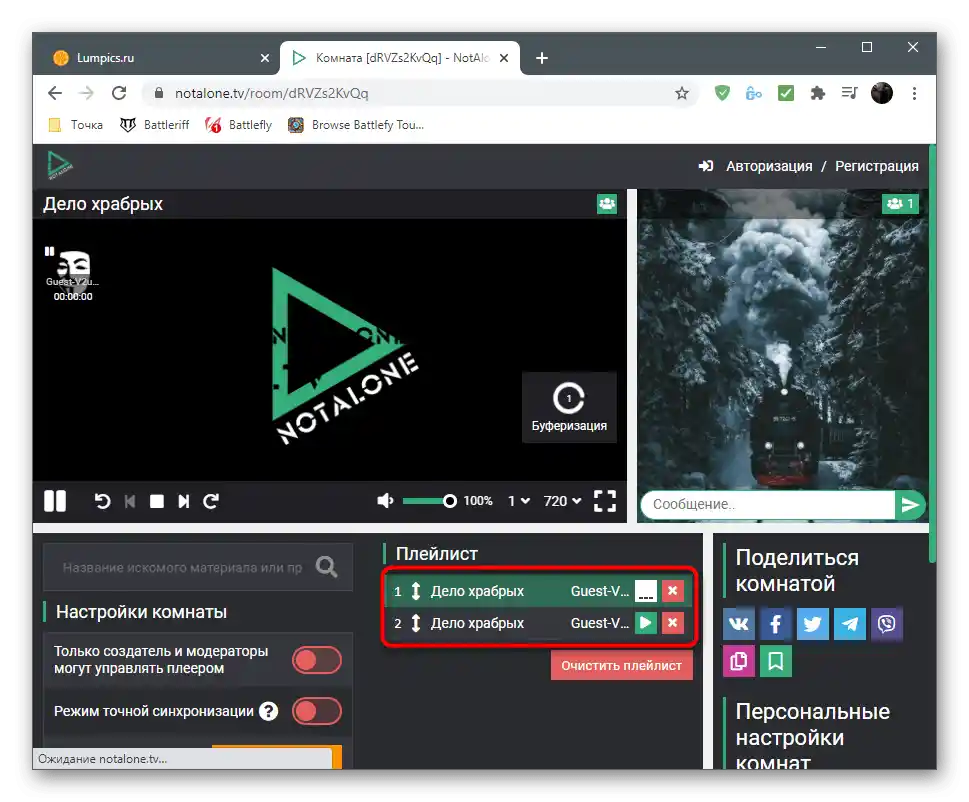
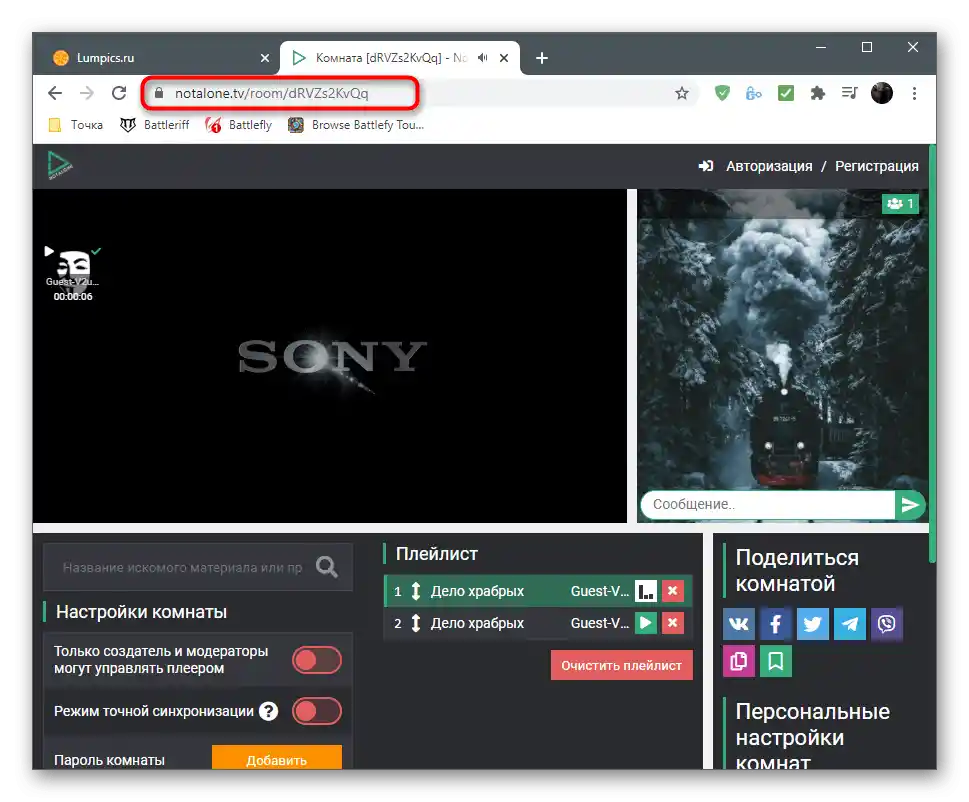
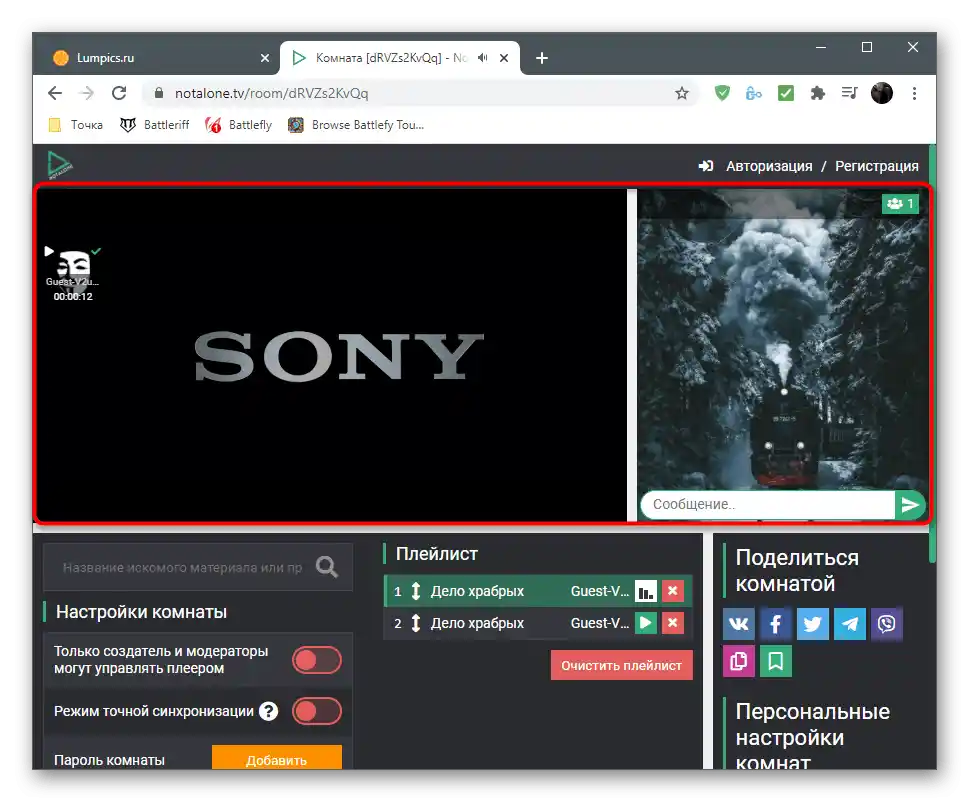
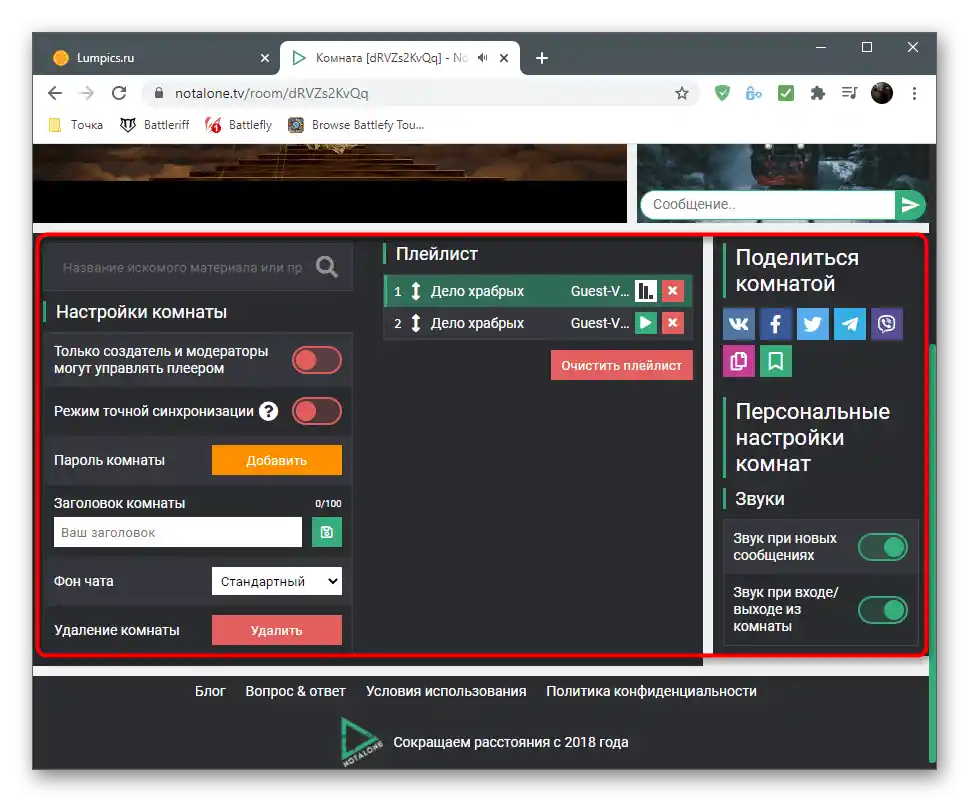
Způsob 3: Watch2Gether
Druhý příklad — online služba Watch2Gether, která se výrazně liší od první tím, že umožňuje přehrávat videa nikoli prostřednictvím integrované knihovny, ale z otevřeného video hostingu YouTube. Některým uživatelům tento web nemusí vyhovovat, protože na YouTube je k dispozici velmi málo filmů a seriálů, ale přesto lze najít určité projekty.Watch2Gether bude skvělou volbou, když si přejete sledovat právě videa, a ne filmy, ale nemůžete využít standardní funkce Discordu.
Přejít na online službu Watch2Gether
- Otevřete hlavní stránku webu a klikněte na tlačítko "Vytvořit svou místnost".
- Vyberte pro ni název a potvrďte připojení.
- Automaticky se spustí přehrávání testovacího videa — pozastavte ho a použijte tlačítko pro vyhledávání jiného obsahu.
- Po jeho výběru se doporučuje zkontrolovat nastavení místnosti, aby vyhovovala nejen vám, ale i ostatním účastníkům sledování.
- Zapněte oznámení, změňte jazyk, barvu pozadí, přidejte personalizované tapety nebo nastavte průhlednost.
- Klikněte na "Pozvat přátele".
- Objeví se formulář se odkazem, který je třeba zkopírovat a poslat na Discord, aby se účastníci mohli na něj připojit bez registrace na webu Watch2Gether nebo po absolvování této procedury pro získání individuálního profilu.
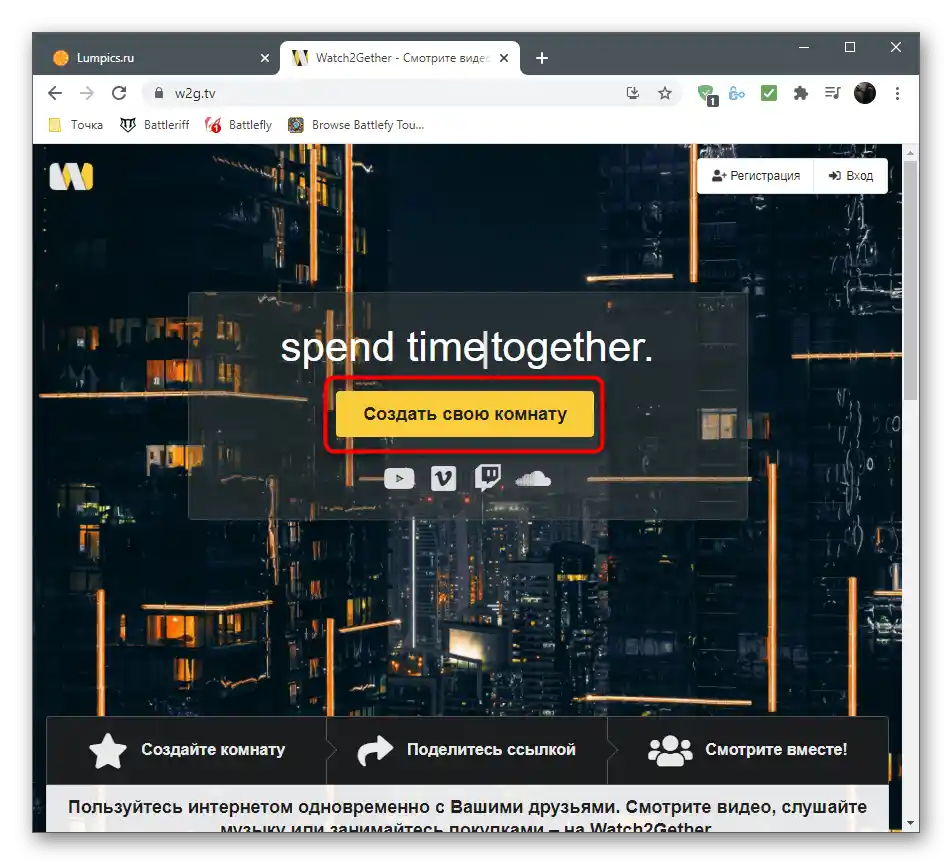
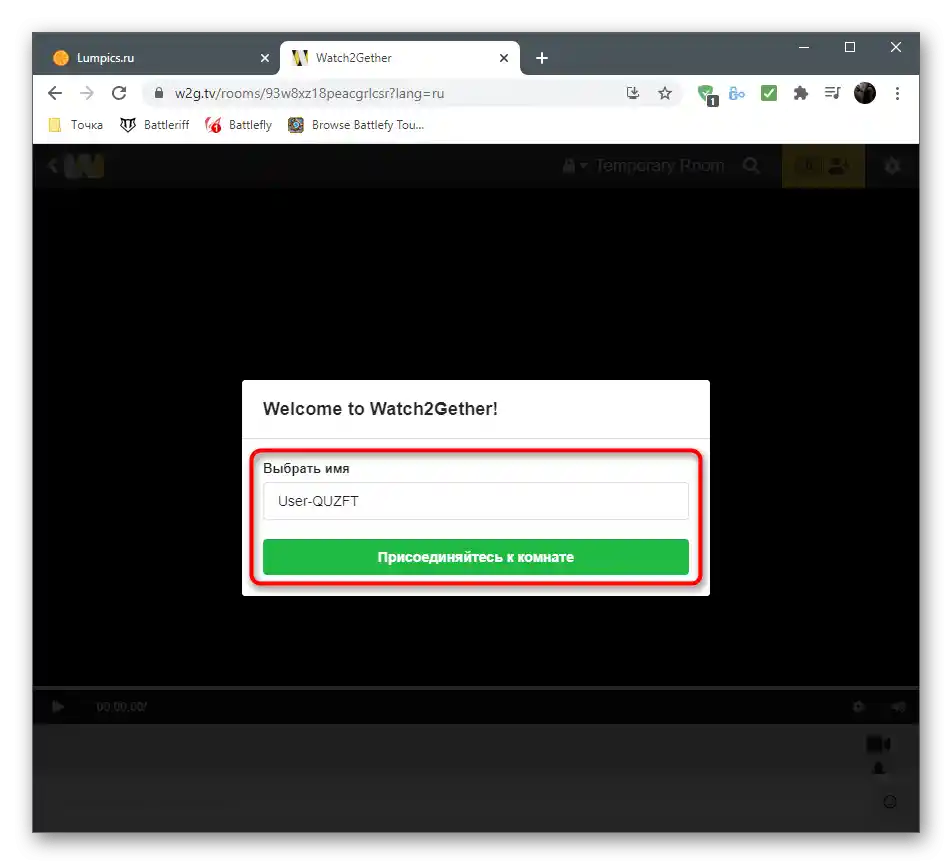
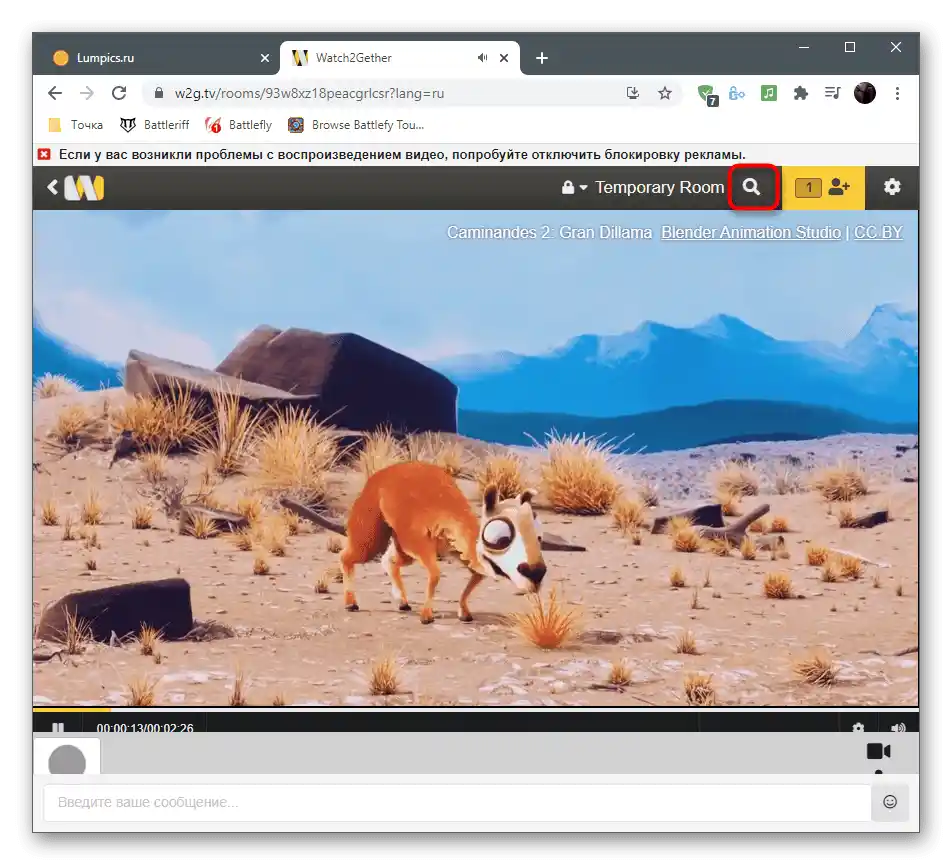
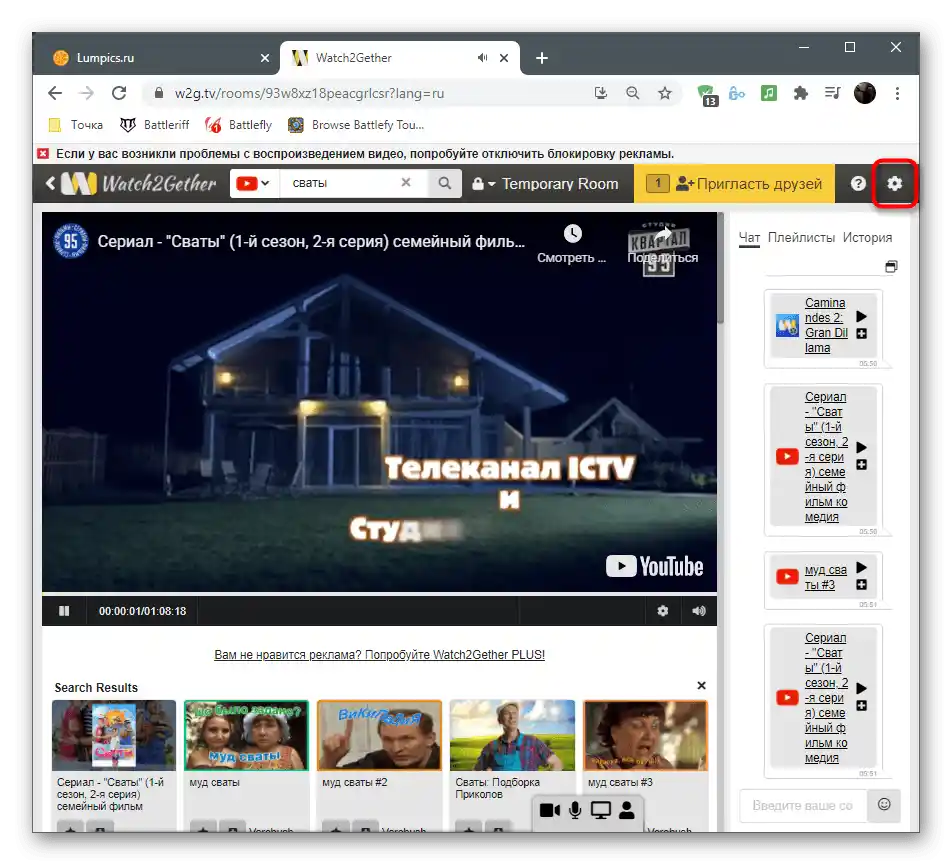
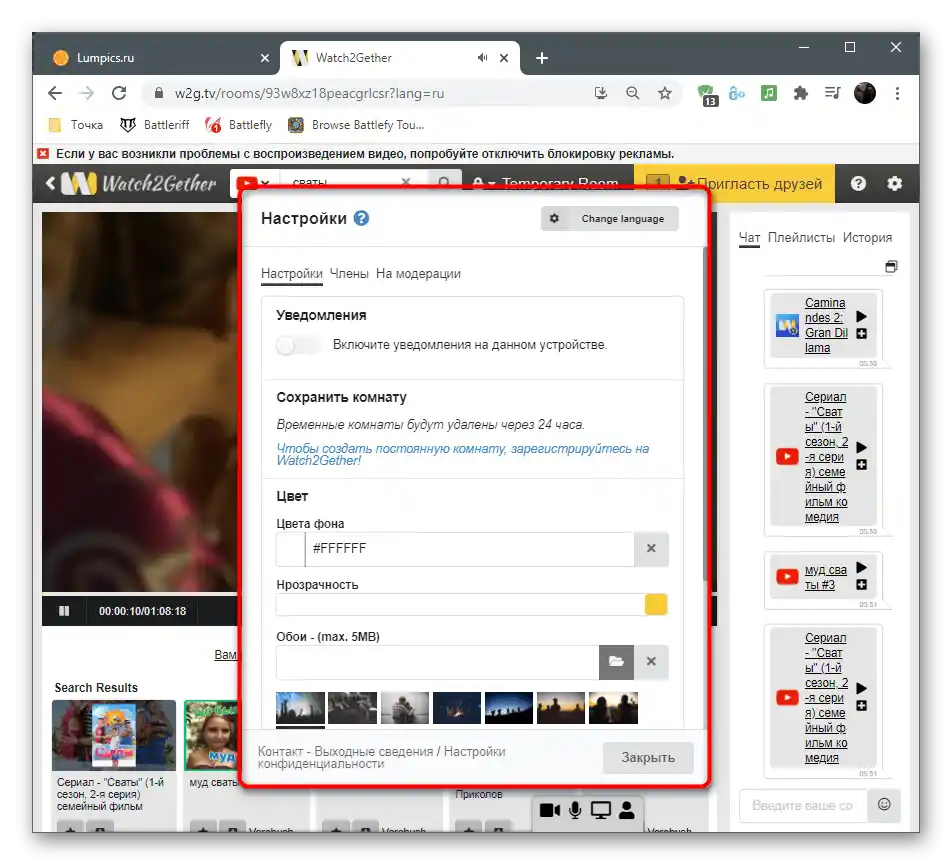
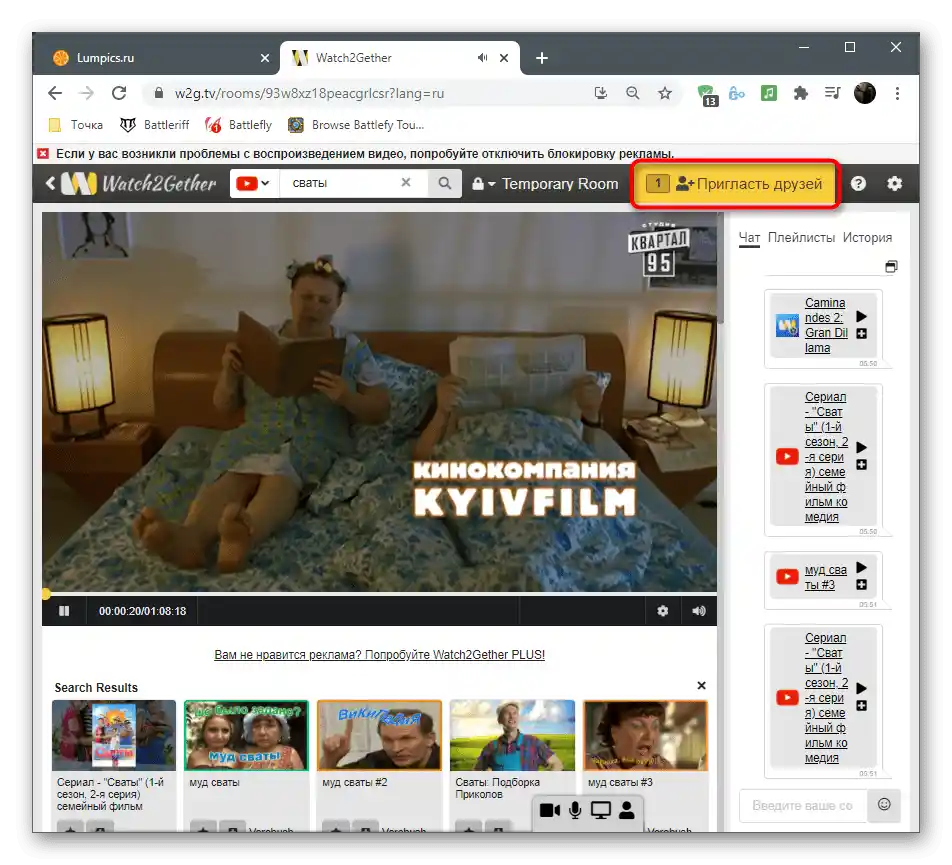
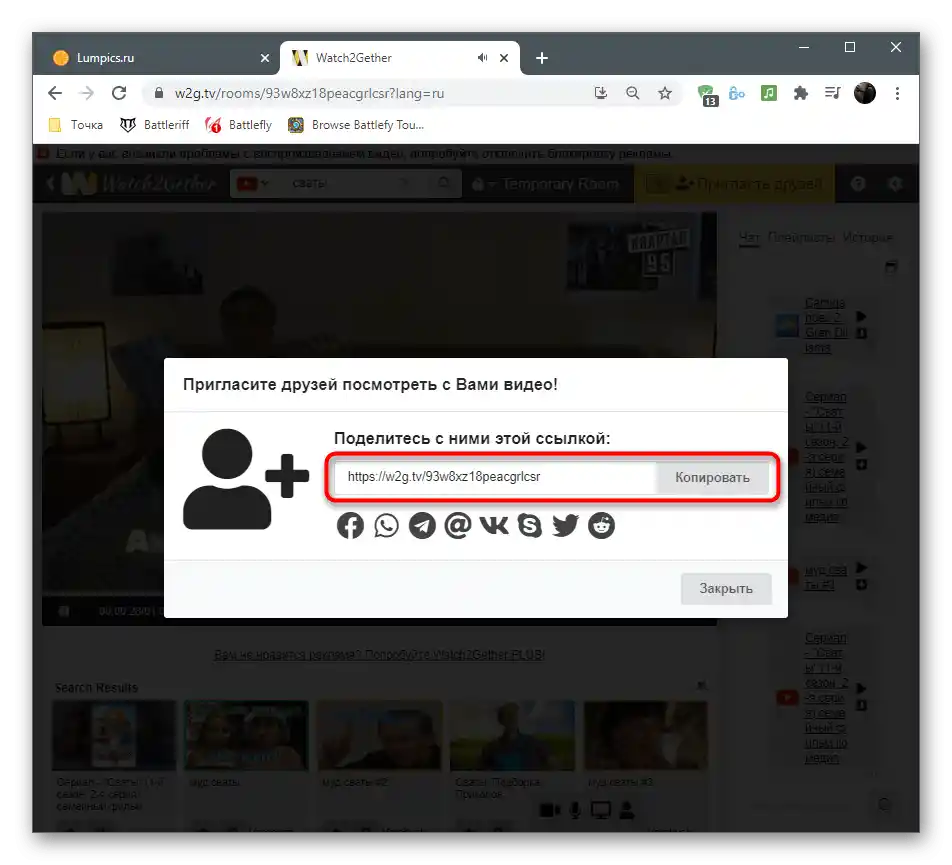
Nevýhody popsaných webů, stejně jako dalších online služeb pro společné sledování, spočívají v omezené knihovně filmů nebo kompatibilitě výhradně s konkrétními online kinami nebo video hostingy. Tento přístup vede k tomu, že někteří uživatelé nemohou najít film, který je zajímá, proto prioritní možností zůstává společné sledování pomocí nástroje pro sdílení obrazovky v Discordu.